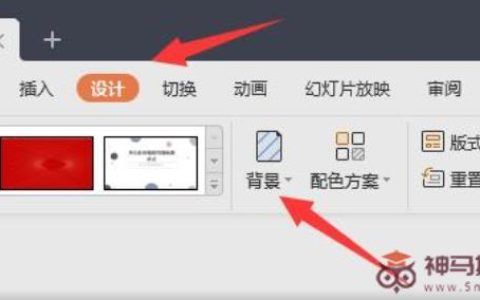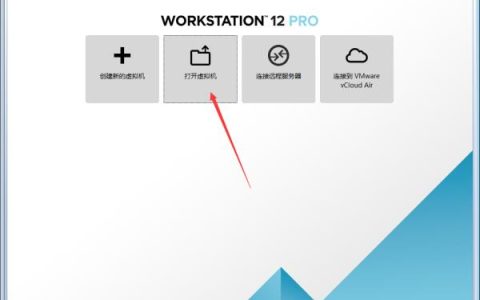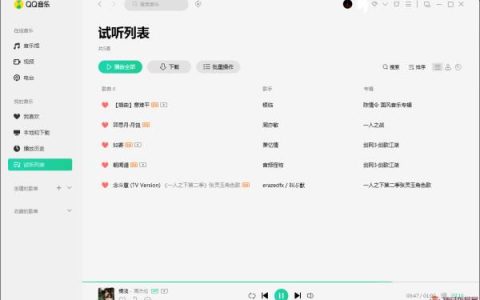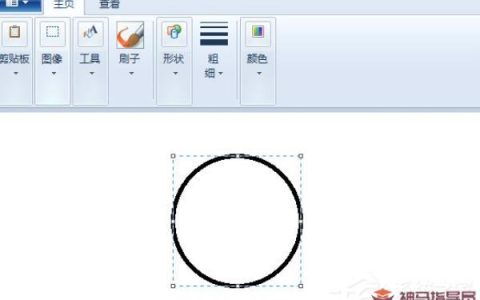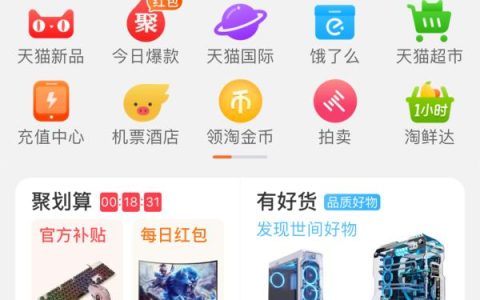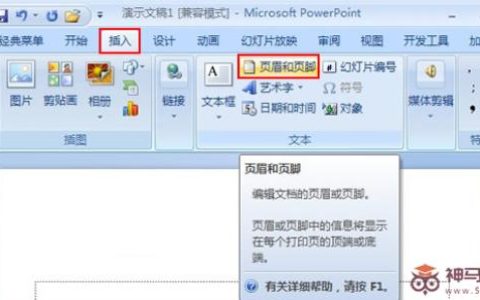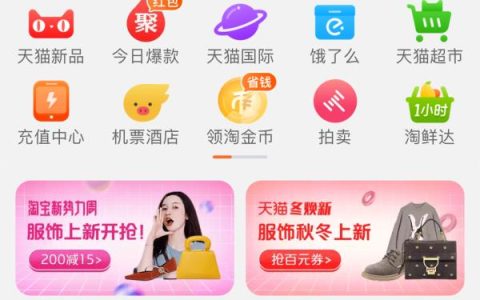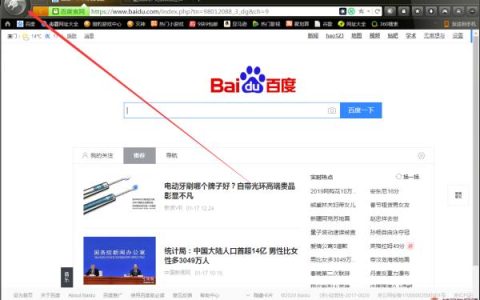Excel是一款非常优秀的电子表格软件,有非常多的小伙伴在制作表格的时候都在使用,但使用的过程中难免会出现一些问题,例如有小伙伴就遇到了不会加超链接的情况,大大的影响我们的工作效率,那么遇到这种问题要如何是好呢?下面就和小编一起来看看Excel超链接插入如何设置吧。本篇教你怎样在Microsoft Excel中创建文件、文件夹、网页或新文档的链接。在Windows和Mac版本的Excel上都可以这样操作。
Excel中插入超链接的设置教程:
教程一:链接到新文件
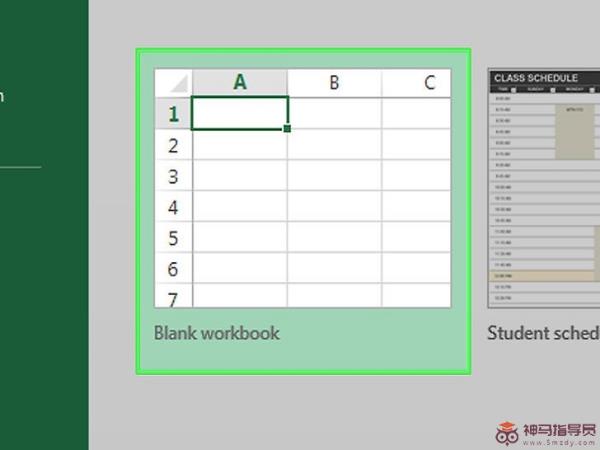
1、打开Excel文档。双击要插入超链接的Excel文档。
你也可以双击Excel图标,然后点击空工作簿来打开一个新的文档。
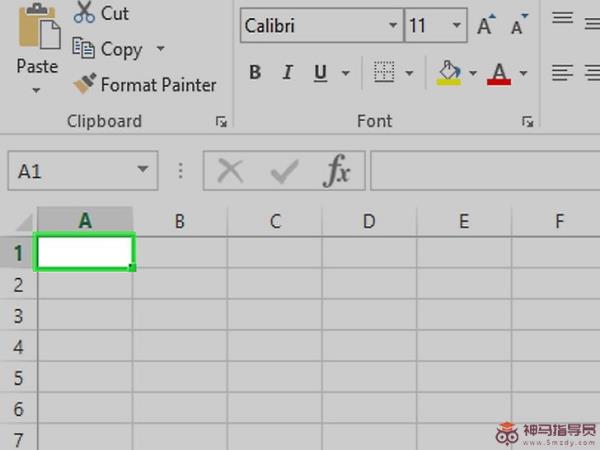
2、选择一个单元格。它应该是要插入超链接的单元格。
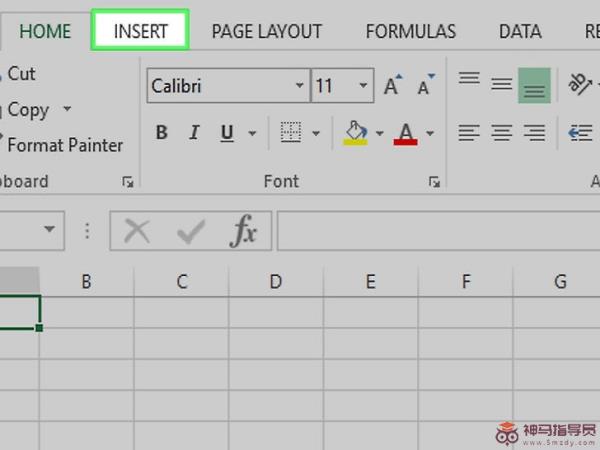
3、点击插入。这个选项卡位于Excel窗口顶部的绿色带状栏中。点击插入,会在绿色带状栏下方打开一个工具栏。
如果你用的是Mac电脑,不要将Excel的插入选项卡和Mac菜单栏中的插入菜单项搞混淆了。
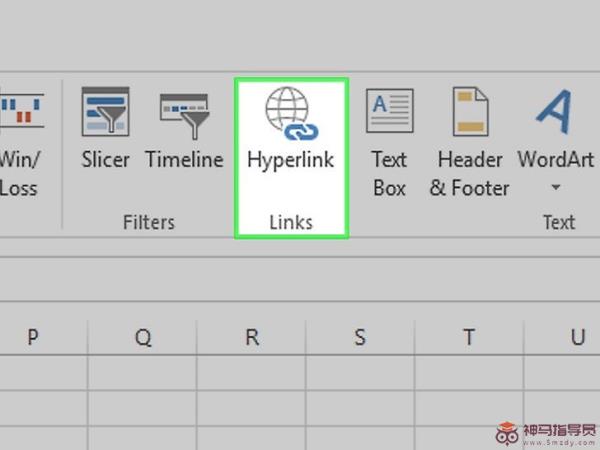
4、点击超链接。它位于“链接”部分中插入工具栏的右侧。点击将打开一个窗口。
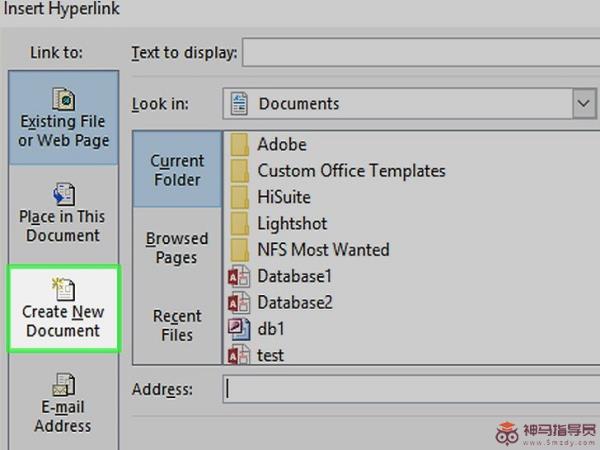
5、点击新建文档。这个选项卡位于弹出窗口的左侧。
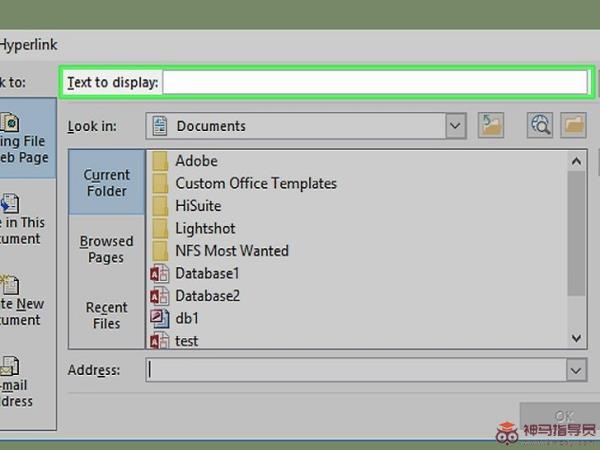
6、输入超链接文本。将要显示的文本输入“要显示的文字”字段中。
如果没有输入,新文档的名称就是超链接的文本。
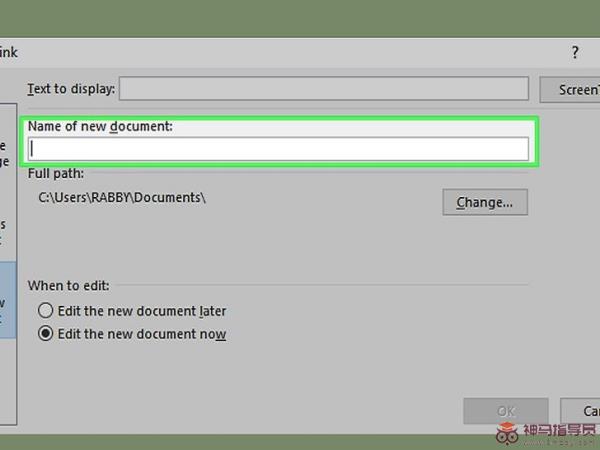
7、为新文档输入名称。在“新建文档名称”字段中输入名称。
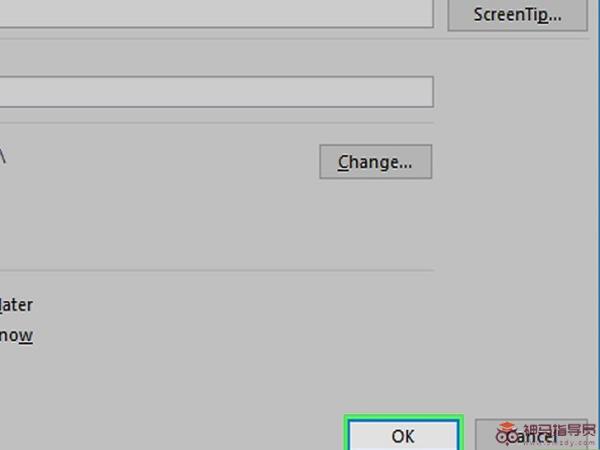
8、点击确定。它在窗口底部。默认情况下,这样会创建并打开一个新的电子表格文档,然后在另一个电子表格文档中选定的单元格中创建这个文档的链接。
你还可以选择“以后再编辑新文档”选项,然后点击确定创建电子表格和链接,这样就不需要打开电子表格。
教程二:链接到现有文件或网页
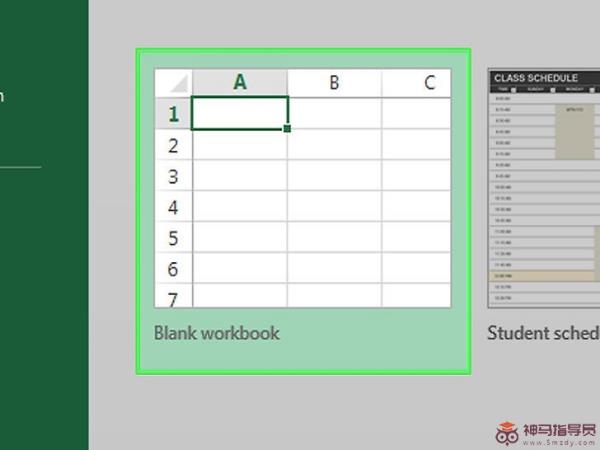
1、打开Excel文档。双击要插入超链接的Excel文档。
你也可以双击Excel图标,然后点击空工作簿来打开一个新的文档。
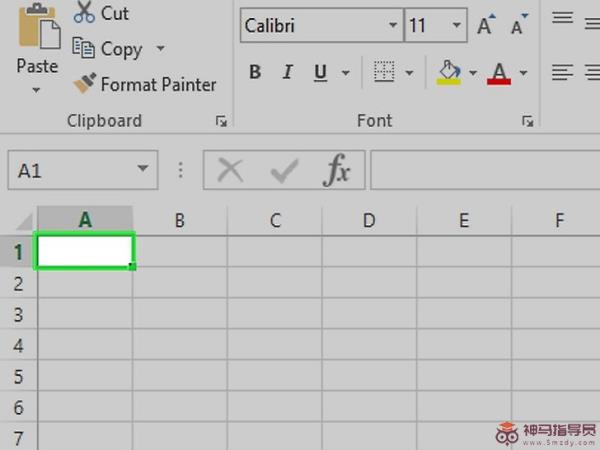
2、选择一个单元格。它应该是要插入超链接的单元格。
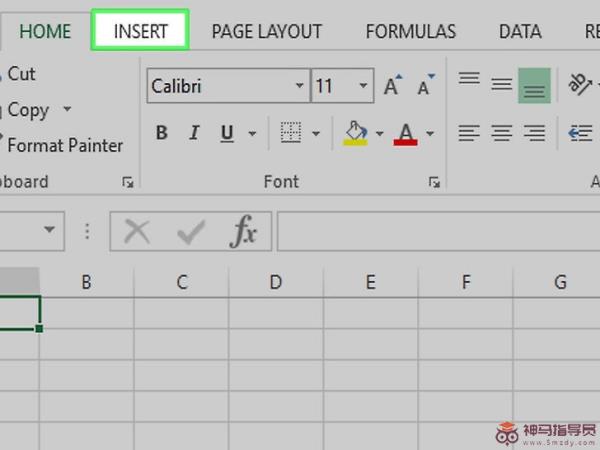
3、点击插入。这个选项卡位于Excel窗口顶部的绿色带状栏中。点击插入,会在绿色带状栏下方打开一个工具栏。
如果你用的是Mac电脑,不要将Excel的插入选项卡和Mac菜单栏中的插入菜单项搞混淆了。
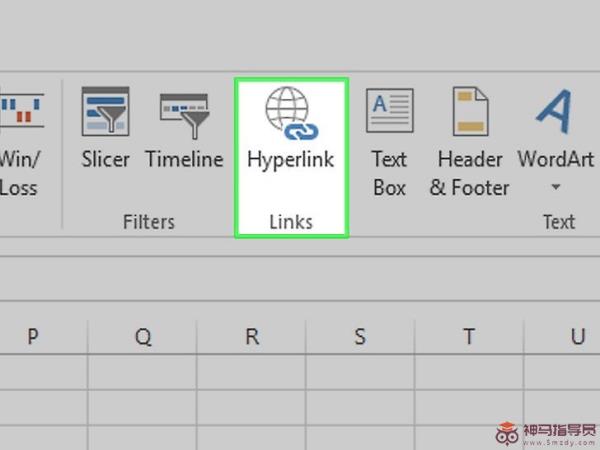
4、点击超链接。它位于“链接”部分中插入工具栏的右侧。点击将打开一个窗口。
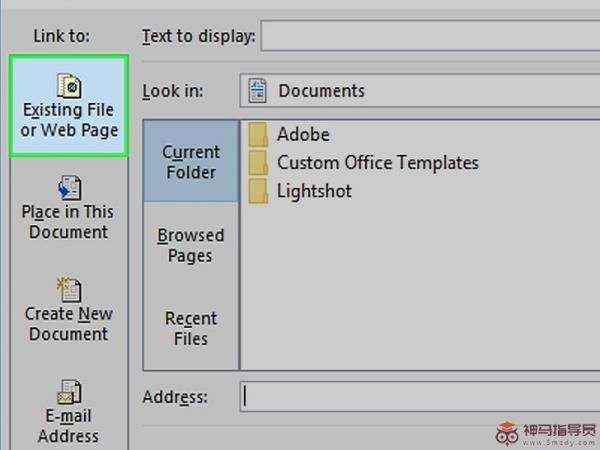
5、点击原有文件或网页。它在窗口左侧。
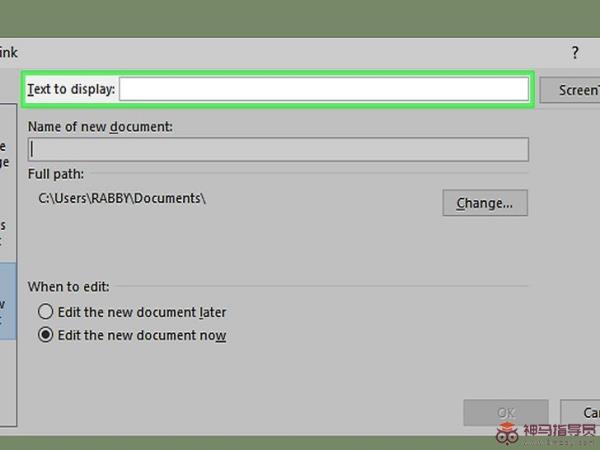
6、输入超链接文本。将要显示的文本输入“要显示的文字”字段中。
如果不输入,超链接的文本就会是链接项目的文件夹路径。
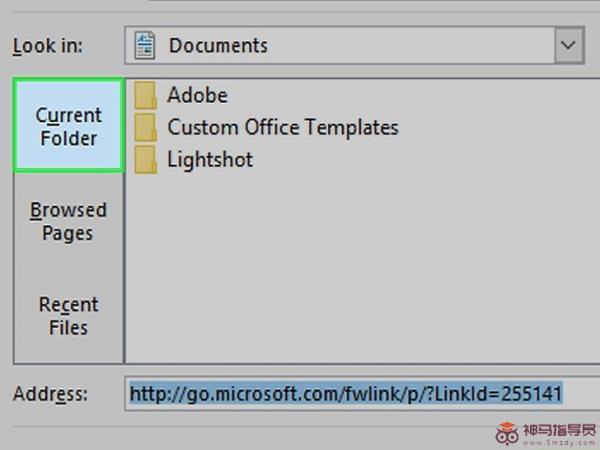
7、选择目标地址。点击下列选项卡之一:
当前文件夹——在文档或桌面文件夹中搜索文件。
浏览过的页——搜索最近浏览过的网页。
最近使用过的文件——搜索最近打开的Excel文件。
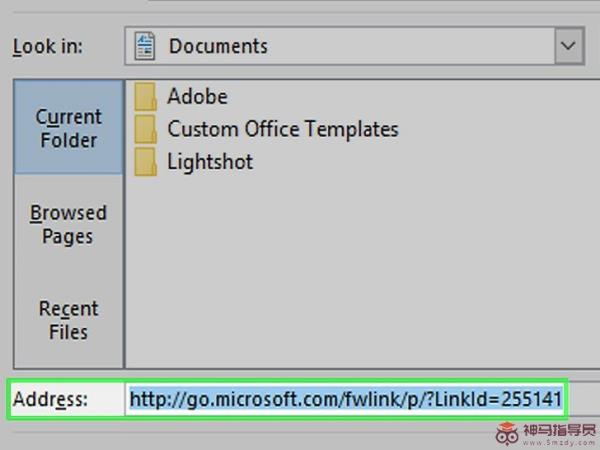
8、选择文件或网页。点击要链接的文件、文件夹或网址。文件夹路径将出现在窗口底部的“地址”文本框中。
你也可以从互联网上复制一个URL到“地址”文本框中。
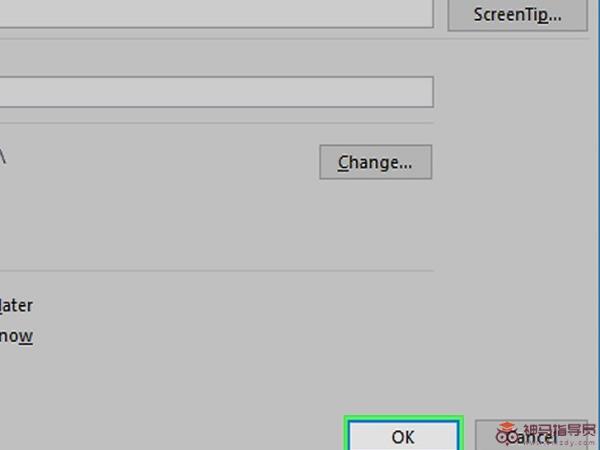
9、点击确定。它在页面底部。这样就可以在指定的单元格中创建超链接。
注意,如果你移动了链接项目,超链接将会失效。
教程三:Linking Within the Document
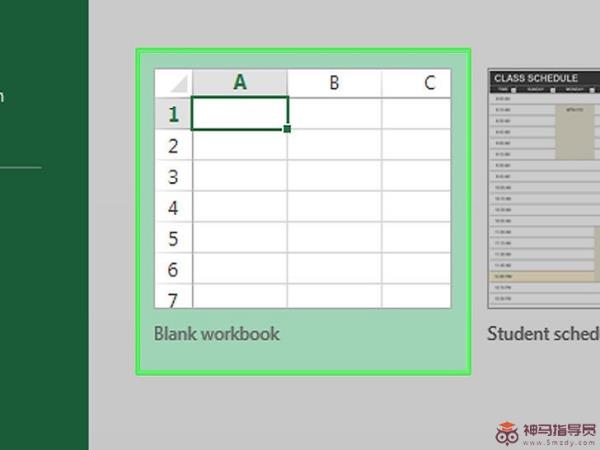
1、打开Excel文档。双击要插入超链接的Excel文档。
你也可以双击Excel图标,然后点击空工作簿来打开一个新的文档。
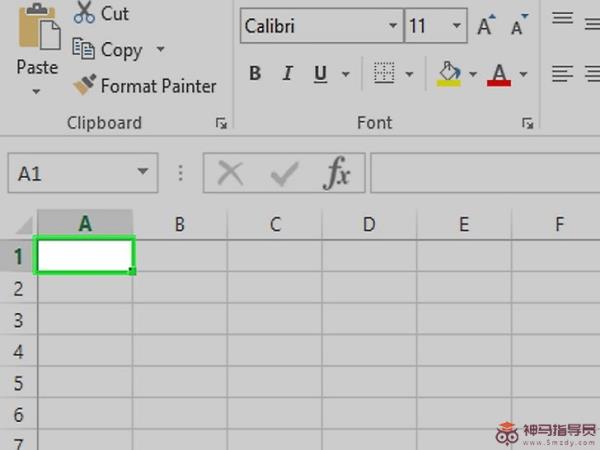
2、选择单元格。选择应该要插入超链接的单元格。
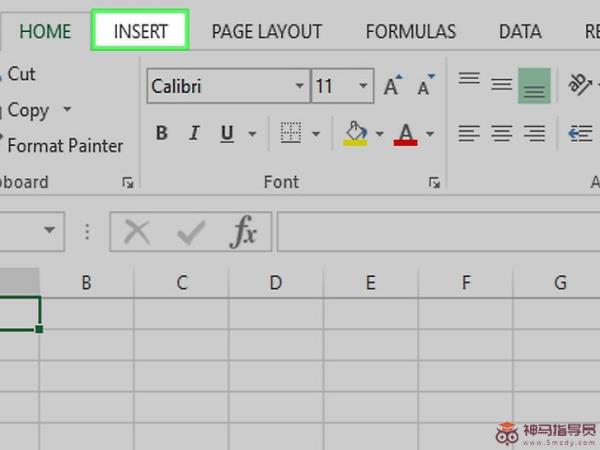
3、点击插入。这个选项卡位于Excel窗口顶部的绿色带状栏中。点击插入,会在绿色带状栏下方打开一个工具栏。
如果你用的是Mac电脑,不要将Excel的插入选项卡和Mac菜单栏中的插入菜单项搞混淆了。
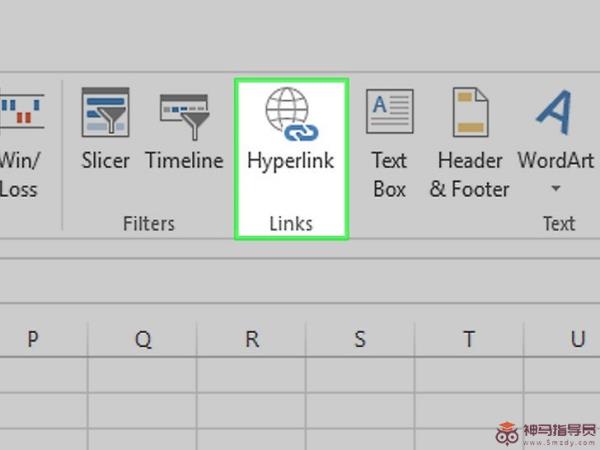
4、点击超链接。它位于“链接”部分中插入工具栏的右侧。点击将打开一个窗口。
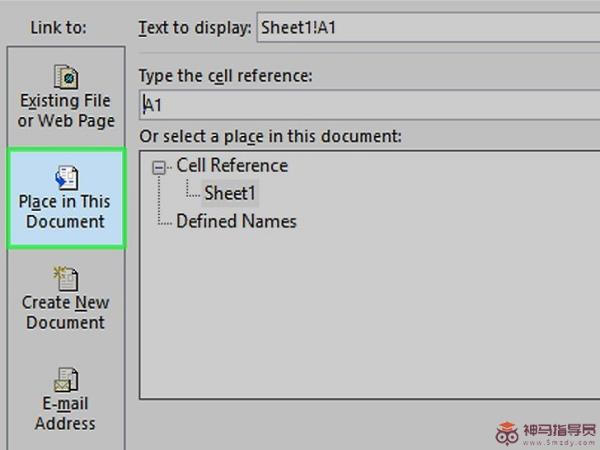
5、点击本文档中的位置。它在窗口左侧。
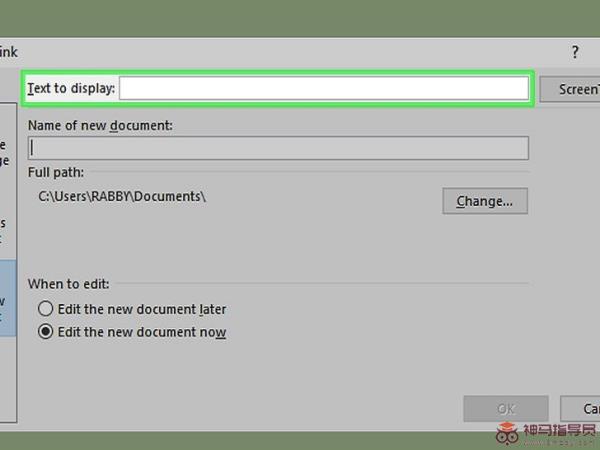
6、输入超链接文本。将要显示的文本输入“要显示的文字”字段中。
如果不输入,超链接的文本就是链接单元格的名称。
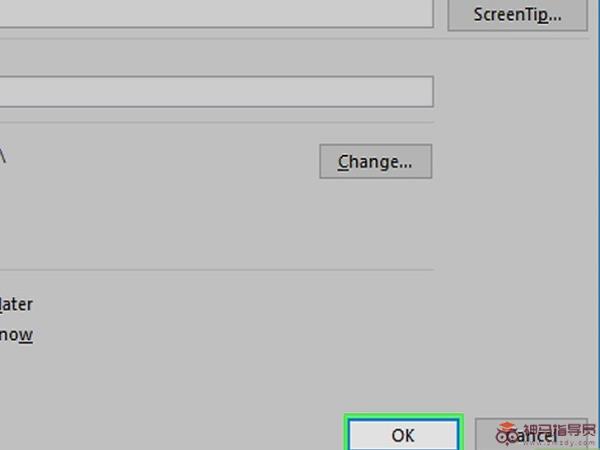
7、点击确定。这样就会在选定的单元格中创建链接。如果点击超链接,Excel会自动突出显示带有链接的单元格。
教程四:创建电子邮件地址超链接
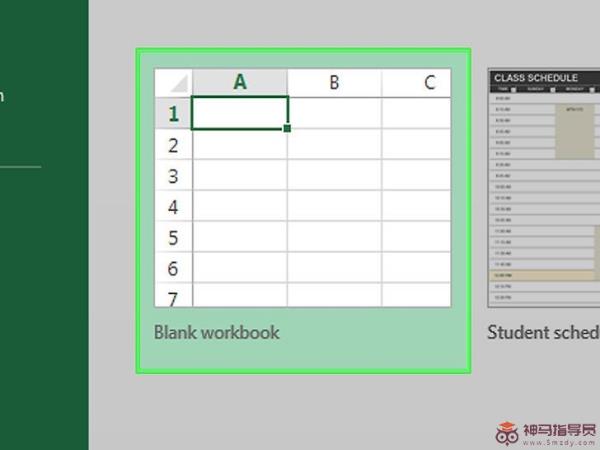
1、打开Excel文档。双击要插入超链接的Excel文档。
你也可以双击Excel图标,然后点击空工作簿来打开一个新的文档。
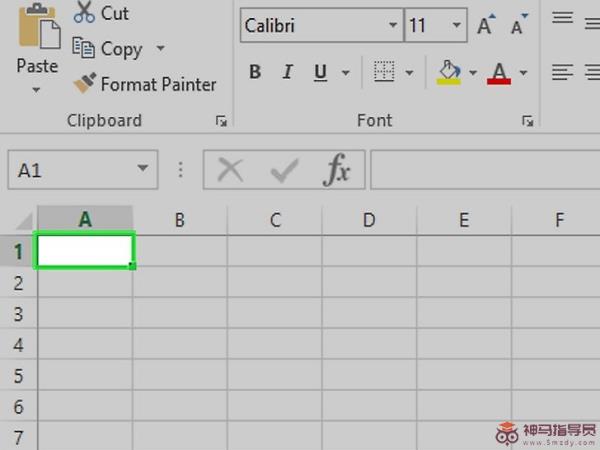
2、选择单元格。选择应该要插入超链接的单元格。
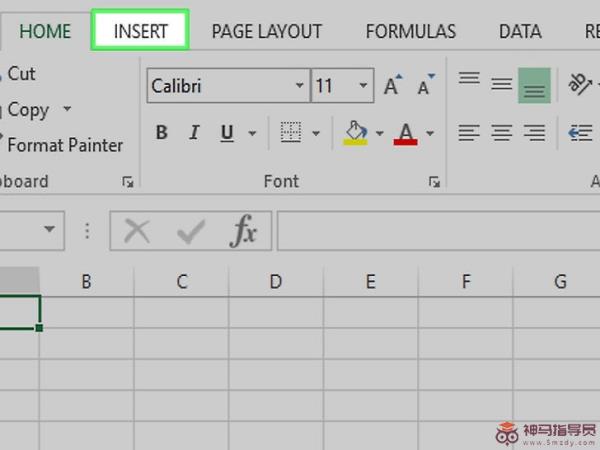
3、点击插入。这个选项卡位于Excel窗口顶部的绿色带状栏中。点击插入,会在绿色带状栏下方打开一个工具栏。
如果你用的是Mac电脑,不要将Excel的插入选项卡和Mac菜单栏中的插入菜单项搞混淆了。
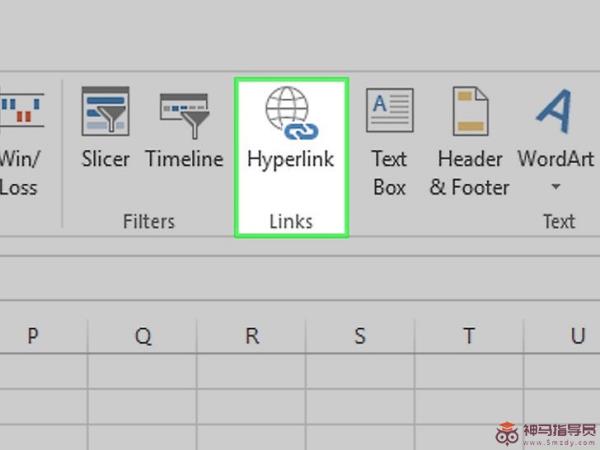
4、点击超链接。它位于“链接”部分中插入工具栏的右侧。点击将打开一个窗口。
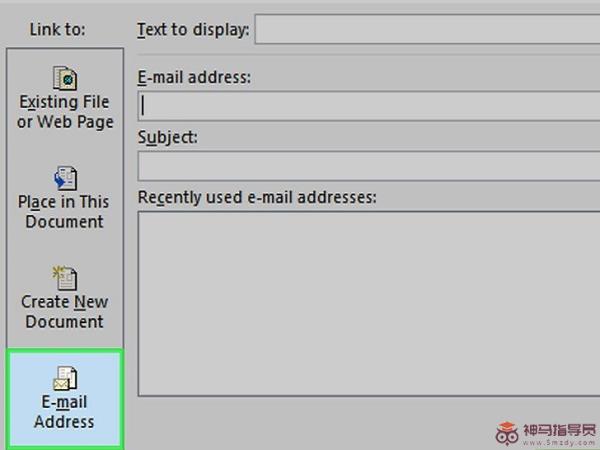
5、点击电子邮件地址。它在窗口左侧。
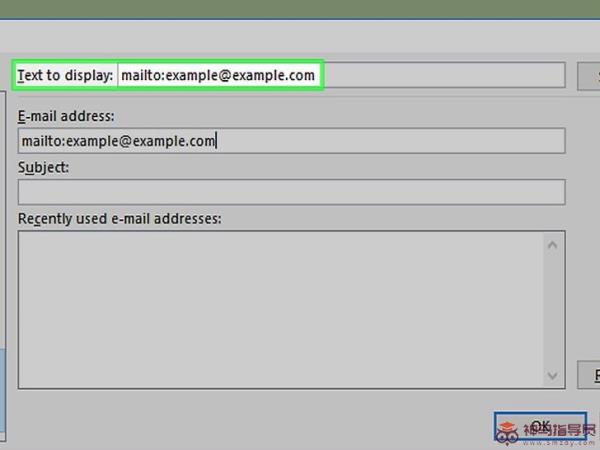
6、输入超链接文本。将要显示的文本输入“要显示的文字”字段中。
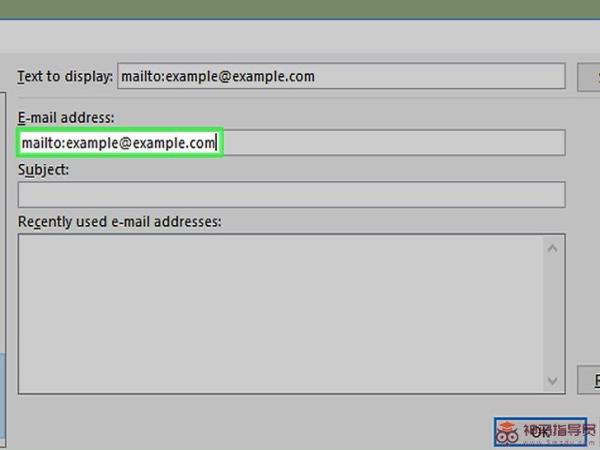
如果不更改超链接的文本,将显示为电子邮件的地址。
7、输入邮件地址。在“电子邮件地址”字段中输入要超链接的邮件地址。
你也可以在“主题”字段中添加预设主题,这样就会使超链接的邮件打开一条带有主题的新的邮件消息。
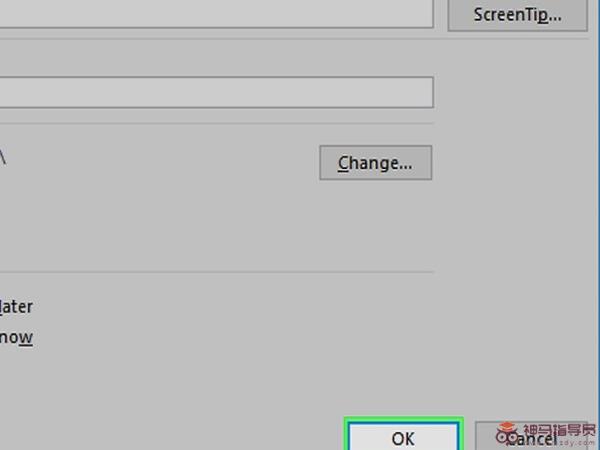
8、点击确定。这个按钮在窗口的底部。
小提示
你也可以使用HYPERLINK 函数来插入超链接:在单元格中输入=HYPERLINK(link_location, name),其中“link_location”是文件、文件夹或网页路径,“name” 是显示在超链接中的文本。
警告
如果将通过超链接连接到Excel电子表格的文件移动到新位置,那就必须要编辑超链接以包含新文件的位置。
转载出处标题:Excel中插入超链接如何设置?Excel中插入超链接的设置教程
网站链接:https://www.smzdy.com/softwarecourse/10813.html
免责声明:根据《计算机软件保护条例》第十七条规定“为了学习和研究软件内含的设计思想和原理,通过安装、显示、传输或者存储软件等方式使用软件的,可以不经软件著作权人许可,不向其支付报酬。”
本站所发布的一切Windows教程,教程文章,破解补丁、注册机和注册信息及软件的文章等图文资源仅限用于学习和研究目的;本站并不贩卖软件,不存在任何商业目的及用途,网站会员捐赠是您喜欢本站而产生的赞助支持行为,仅为维持服务器的开支与维护,全凭自愿无任何强求。你不得将上述内容用于商业或者非法用途,否则,一切后果请用户自负。
本站信息来自网络,不承担任何由于内容的版权、合法性等所引起的争议与法律责任!您必须在下载后的24个小时之内,从您的电脑中彻底删除上述内容。访问和下载本站内容,说明您已同意上述条款。
本站为个人博客非盈利性站点,所有软件信息均来自网络,所有资源仅供学习参考研究目的。如您喜欢该程序,请支持正版软件,购买注册,得到更好的正版服务。本站如果侵犯你的利益,携带权利证明请发送邮箱到 s7web888#gmail.com,我们会很快的为您处理。